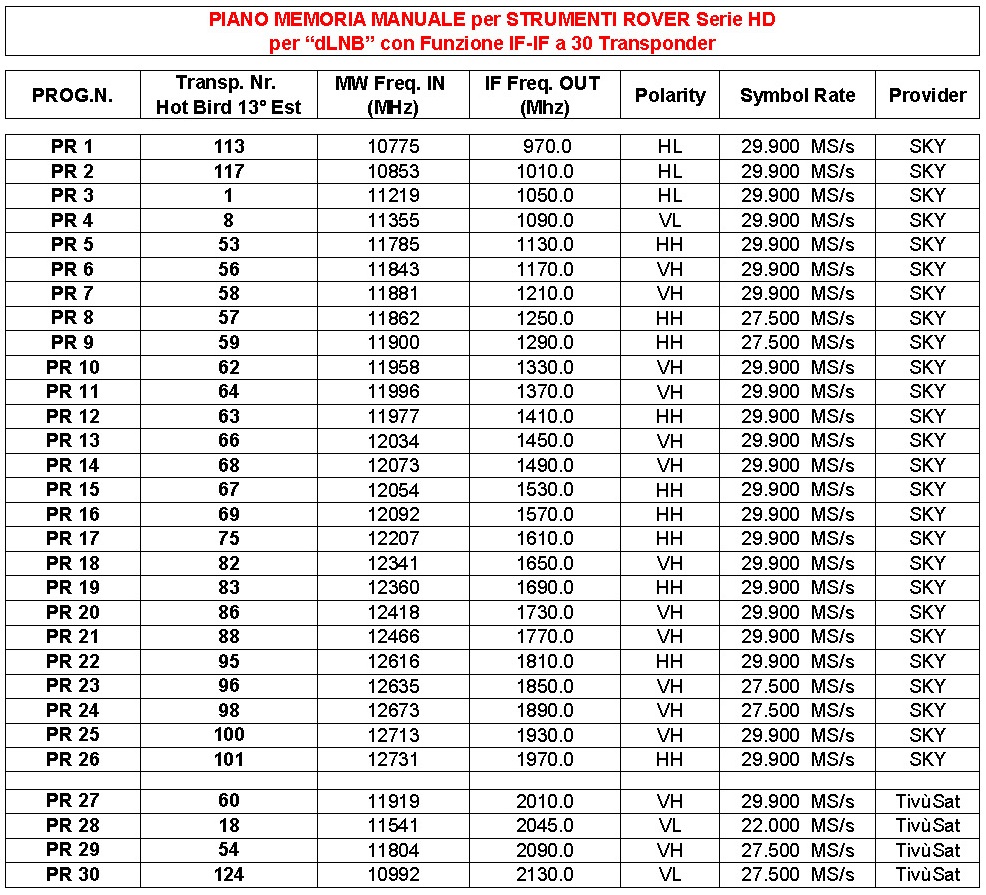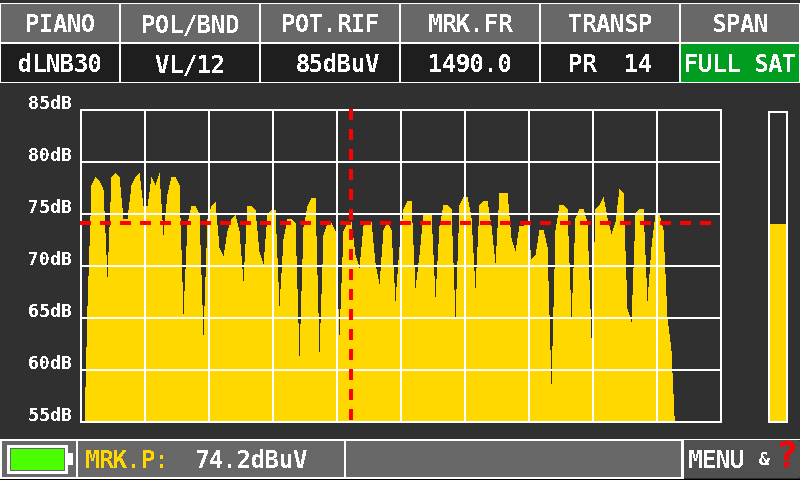Per poter installare/misurare un LNB IF-IF mod “dLNB” a 30 trasponder, caricare nello strumento ROVER il piano di memoria relativo ai 26 Transp SKY e 4 transponder TivùSat presenti all’uscita.
Nella tabella qui sotto, riportiamo l’elenco dei 30 trasponder convertiti da frequenza MW a frequenza IF:
esempio PR 1, transp. N. 113 da frequenza MW 10.775 MHz a frequenza IF 970 MHz e le relative polarità/symbol rate e provider relativi al satellite Hot Bird a 13° Est.
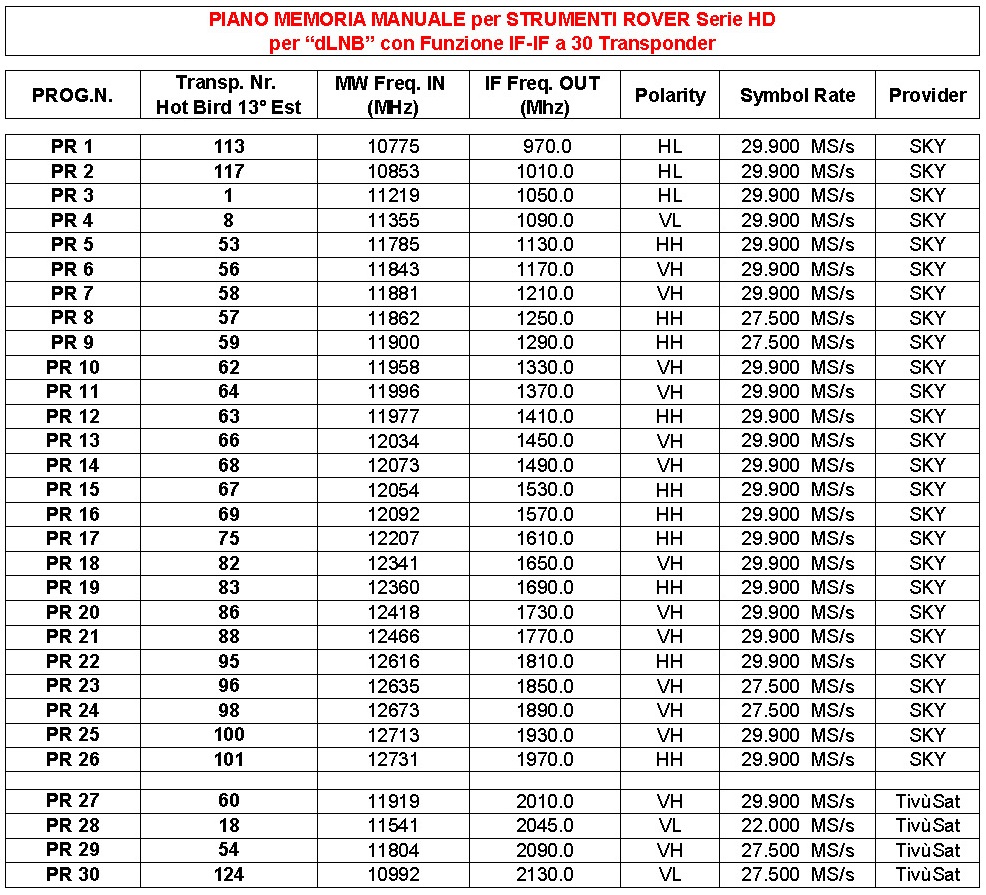
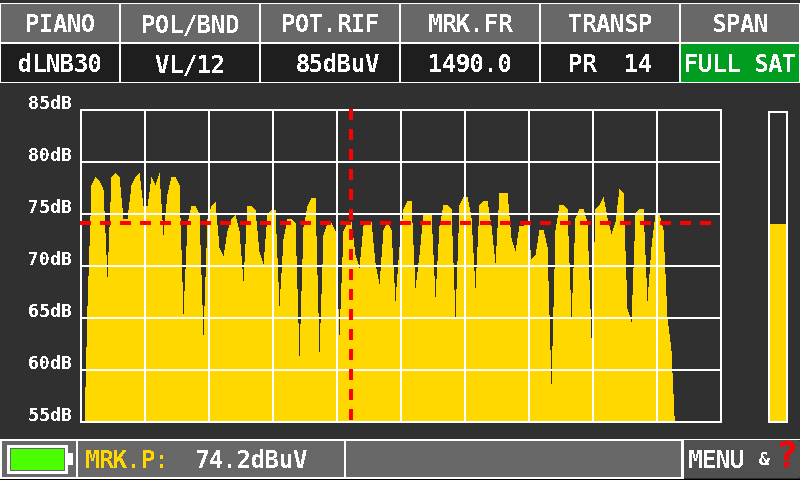
Immagine 1: Spettro FULL SAT con “dLNB” in funzione IF-IF a 30 transponder per Sky e TivùSat
PREREQUISITI: Prima di caricare il piano di memoria manuale “ROVER MANUMEMORY per “dLNB” 30 transponder” nello strumento, assicurati di avere eseguito tutti i seguenti punti:
1) Essere già registrati nell’area “Aggiornamento SW”;
2) Se sei già registrato, esegui direttamente il “Login” digitando i tuoi dati di accesso “Username” e “Password”;
3) Scarica sul desktop del PC, il programma di interfaccia ROVER S.M.A.R.T.;
4) Installa nel PC il programma di interfaccia ROVER S.M.A.R.T. (solo la prima volta);
5) Scarica sul desktop del PC, il piano di memoria manuale “ROVER MANUMEMORY per “dLNB” 30 transponder”;
N.B.: Se il programma di interfaccia ROVER S.M.A.R.T. è già installato nel PC, verifica che sia l’ULTIMA VERSIONE e cancella sempre quella vecchia;
AVVERTENZE:
- Prima di effettuare il caricamente del piano di memoria manuale “ROVER MANUMEMORY per “dLNB” 30 transponder” nel tuo strumento, raccomandiamo di chiudere tutte le applicazioni attive sul PC: posta elettronica, internet, programmi gestionali, ecc;
- Inoltre, verifica che la batteria dello strumento sia carica e che lo strumento sia collegato alla rete elettrica e sopratutto non spegnere o scollegare lo strumento durante l’aggiornamento.
N.B.: Anche se il grafico di avanzamento del PC sembra bloccato, non interrompere mai la procedura di aggiornamento, l’aggiornamento sta comunque procedendo regolarmente.
PROCEDURA:
- Collega lo strumento alla rete di alimentazione e accendilo;
- Attendere che la fase di accensione (Start-Up) dello strumento si concluda;
- Collega il cavo USB, prima allo strumento e poi al PC;
- Avvia il programma di interfaccia ROVER S.M.A.R.T. gia installato sul PC;
- Nella finestra del programma ROVER-S.M.A.R.T., clicca su “Instrument” poi su “Connect Instrument”;
- Clicca su “File”, poi “Open…”;
- Nella finestra “Apri” seleziona il piano di memoria manuale “ROVER MANUMEMORY per “dLNB” 30 transonder.” già scaricato sul desktop del PC”;
- Clicca su “Apri” e confermare la selezione;
- Clicca poi su “PC -> Instruments”;
- Nel caso in cui il numero di memmoria fosse già utilizzato e dovesse apparire il seguente messaggio: WARNING: This file is already present on Instrument. Do you OVERWRITE it?, clicca su “OK” e conferma per avviare l’aggiornamento;
- In alcuni secondi, il programma ROVER S.M.A.R.T. caricherà il piano di memoria manuale “ROVER MANUMEMORY per “dLNB” 30 transponder” nello strumento;
- Al termine del caricamento, apparirà il seguente messaggio: “Download succesfully!”
- Per selezionare il piano di memoria manuale “ROVER MANUMEMORY per “dLNB” 30 transponder”, in modalità SAT, premi il pulsante “PLAN”, seleziona “MANUMEMORY(MIX)” e seleziona “dLNB30”.
ATTENZIONE:
- Nel caso in cui l’aggiornamento dovesse interrompersi o non dovesse andare a buon fine, ti invitiamo a verificare i collegamenti dei cavi USB e a ripetere nuovamente l’aggiornamento dall’inizio. Se la procedura sopra descritta continuasse a fallire, verifica di aver selezionato il modello esatto del tuo strumento, o contatta il rivenditore ROVER di fiducia o l’agente ROVER della tua regione che ti consiglierà il rivenditore ROVER più vicino a te oppure scrivi a wecare@roverinstruments.com;
- Clicca qui se desideri accedere alla sezione “Video e filmati”.